调整 Surface Hub 上的辅助功能设置
Microsoft Surface Hub具有各种辅助功能 (“轻松访问”) 选项。 Windows 10 协同版 2020 Update 2 中的新增功能:
- 用户可以在 Surface Hub 会话期间调整“轻松使用”设置。 会话结束时,“轻松访问”设置还原其默认状态。
- 用户可以通过选择应用右上角的关闭按钮关闭 Surface Hub 上的应用,就像在其他版本的 Windows 10 中一样。 这样,只需将应用拖动到 Surface Hub 屏幕底部,就无需关闭应用。
默认的“轻松”设置
管理员可以管理“轻松访问”设置,使其在所有用户会话中保持有效。 除鼠标设置外,用户可以调整默认行为,如下表所示。
| 轻松访问功能 | 默认设置 | 可用性 |
|---|---|---|
| 放大镜 | 关闭 | 管理员 & 用户 |
| 高对比度 | 未选择任何主题 | 管理员 & 用户 |
| 隐藏式字幕 | 为“字体”和“背景和窗口”选择的默认值。 | 管理员 & 用户 |
| 键盘 | “屏幕键盘”、“粘滞键”、“切换键”和“筛选键”都已关闭。 | 管理员 & 用户 |
| 鼠标 | 为“指针大小”、“指针颜色”和“鼠标键”选择的默认值。 | 仅限管理员 |
| 其他选项 | 为视觉选项和触摸回应选择的默认值。 | 管理员 & 用户 |
轻松访问设置
在 Surface Hub 会话期间,用户可以调整“轻松使用”设置。
- 选择“ 启动>设置”>“轻松访问”。
显示器
- 简化和个性化 Surface Hub。
- 通过关闭动画来最大程度地减少视觉干扰。
默认情况下,Surface Hub 通知在显示 5 秒后消失。 如果想要更多时间来阅读它们,可以增加它们的显示时间。
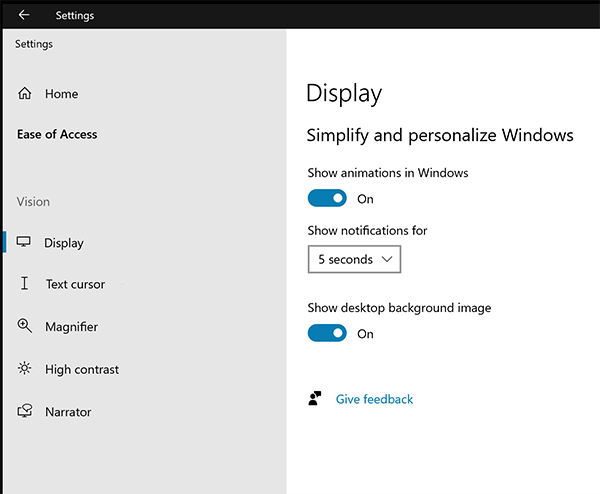
文本光标
更改文本光标,使其更易于查看。
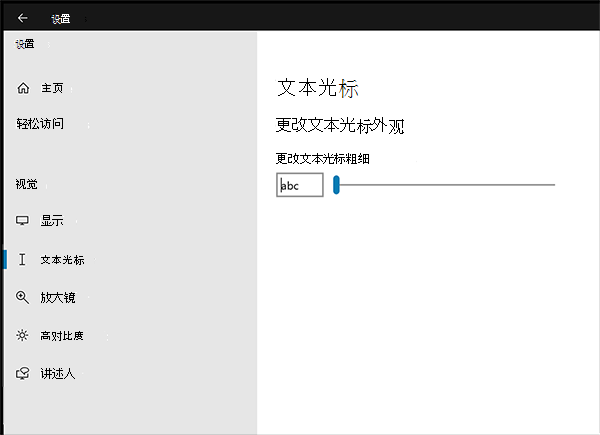
放大镜
放大屏幕的全部或部分功能。
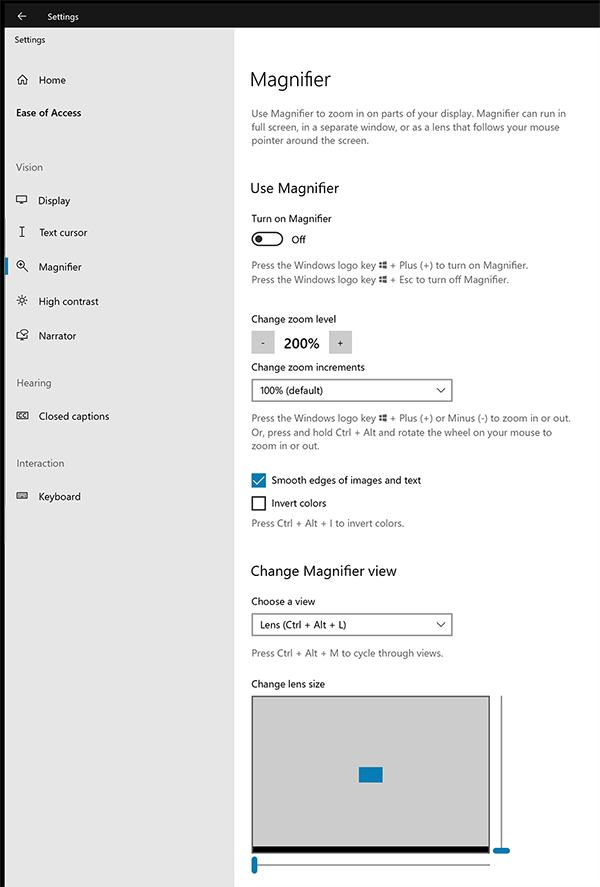
高对比度
根据需求选择高对比度主题。
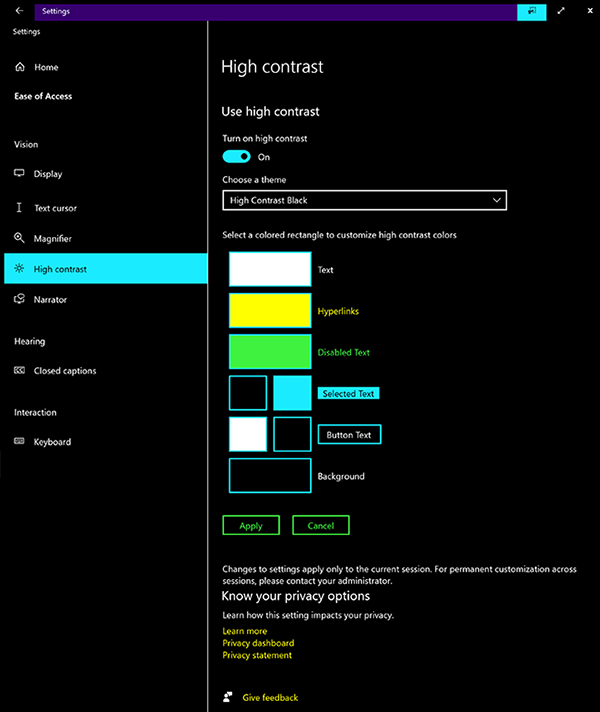
讲述人
打开“讲述人”以描述 Windows 和应用。 使用键盘、控制器或手势控制 Surface Hub。
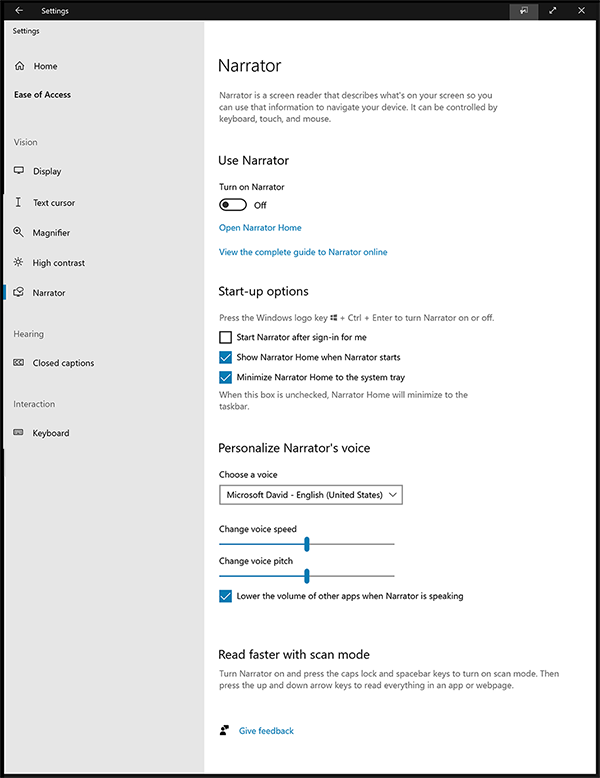
隐藏式字幕
自定义隐藏式字幕的颜色、透明度和大小等内容。
- 颜色:白色、黑色、红色、绿色、蓝色、黄色、洋红色和青色
- 透明度:不透明、半透明、半透明和透明
- 大小:50%、100%、150% 和 200%
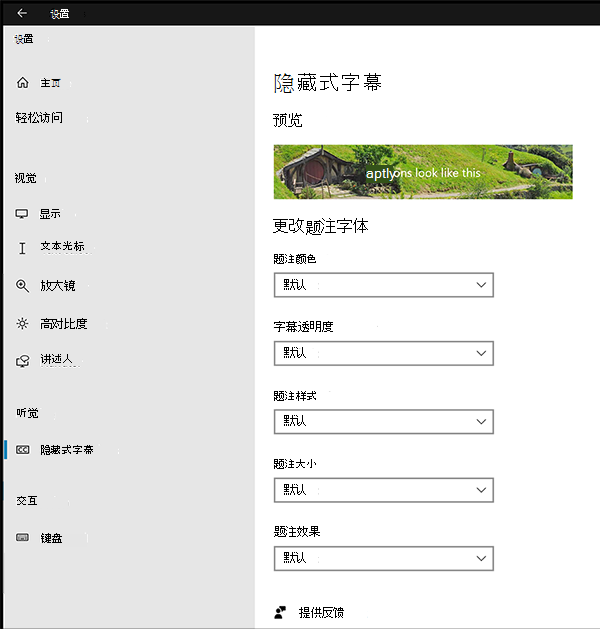
键盘
使用屏幕键盘、切换键、粘滞键等选项更改与 Surface Hub 的交互方式。
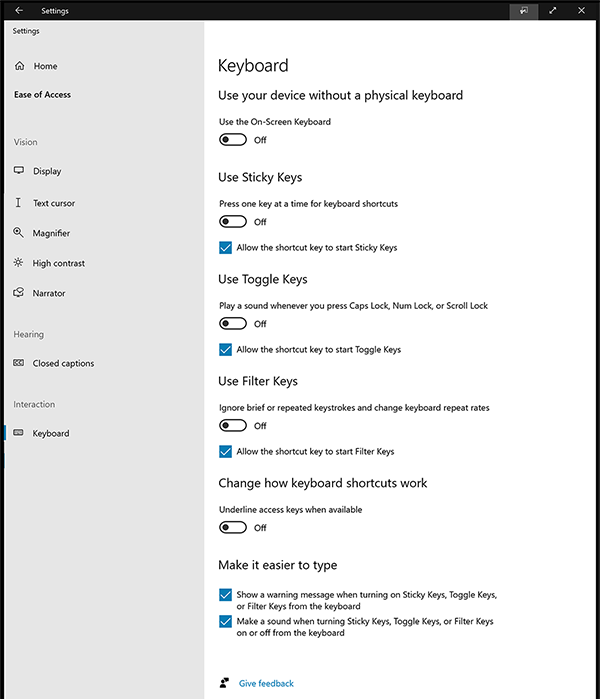
键盘快捷方式
| 键盘快捷方式 | 操作 | 在需要: |
|---|---|---|
| 启动键 + ENTER | 打开或关闭“讲述人” | 让讲述人大声朗读屏幕上突出显示的文本 |
| 启动键 + = | 增加放大镜 打开放大镜 | 放大屏幕上的所有内容或放大镜镜头中的所有内容 (还可以在放大镜工具栏上选择 + 。) |
| 启动键 + - | 缩小放大率 | 收缩屏幕上的所有内容。 (还可以在放大镜工具栏上选择 - ) |
| 右移八秒 | 打开或关闭筛选键。 | 忽略或减慢短暂或重复的击键并调整键盘重复速率。 |
| 移位五次 | 打开或关闭粘滞键。 | 对于键盘快捷方式,一次按一个键。 |
反馈
即将发布:在整个 2024 年,我们将逐步淘汰作为内容反馈机制的“GitHub 问题”,并将其取代为新的反馈系统。 有关详细信息,请参阅:https://aka.ms/ContentUserFeedback。
提交和查看相关反馈